R을 설치하고 나면 콘솔 창이나 스크립트 창을 이용하여 코딩이 가능합니다. 하지만 늘 그렇듯 기본적으로 제공하는 프로그램은 기능이나 UI가 떨어집니다. 이런 부족함에 대한 니즈가 있어서일까요. 대부분은 R 스튜디오를 설치하고 이를 통해 코드를 작성하고 R을 사용합니다. 오늘은 R Studio를 설치하는 방법에 대해서 알아보겠습니다.
1. R 개발환경 선택
R의 통합개발환경(IDE, Integrated Development Environment)으로 유명한 것은 RSudio, StatEt, ESS가 있습니다. 하지만 대부분 R Studio를 사용합니다.
- RStudio, http://www.rstudio.org/
- StatET, http://www.walware.de/goto/statet/
- ESS(Emacs Speaks Statistics), http://ess.r-project.org/
R Studio 역시 R과 같이 무료로 사용이 가능합니다. R Studio 홈페이지에 방문하면 무료로 다운로드할 수 있습니다.
2. R 스튜디오 버전 선택
홈페이지 접속 후 중간 좌측에 보면 R Studio가 보이고, "Download" 버튼이 있습니다. 이 버튼을 클릭하면 Pricing 정책이 나오는데 무료로 사용이 가능함을 확인할 수 있습니다. 처음에는 무료 버전을 사용해도 충분합니다.
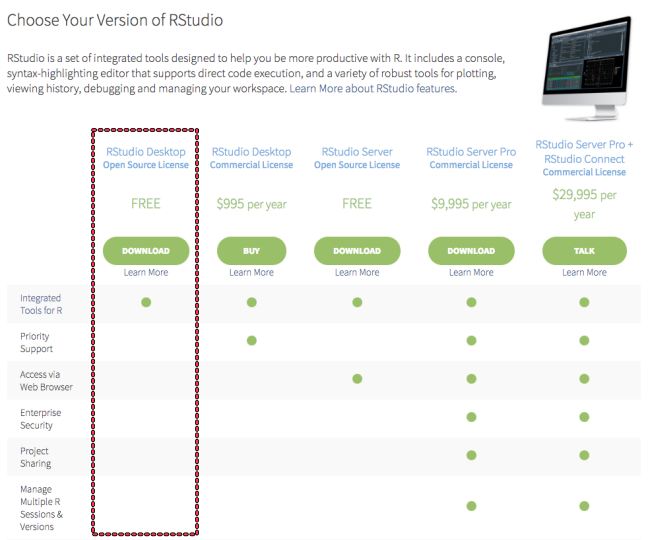
Download버튼을 클릭하고 나면 Install파일이 나옵니다. 윈도우, Mac, 리눅스 등 자신의 운영체제에 맞는 인스톨 파일을 찾아 설치하면 되겠습니다.
다음 버튼을 열심히 누르며 설치를 완료하면 R Sutio를 실행할 수 있습니다.
R과 파이썬을 둘다 조금씩 해 봤는데, 파이썬의 문법과 여러 가지 프로그램으로 쉽게 확장할 수 있는 부분이 매력적이었습니다. 예전에는 R을 많이 사용했지만, 지금은 파이썬을 더 많이 사용합니다. 그럼에도 과거에 만들어진 모델은 R을 기반으로 한 것이 좀 있습니다. 물론 R도 좋은 도구이고 통계분석을 할 때는 더 이점이 있는 것 같습니다.
오늘은 이렇게 R Studio설치에 대해서 알아보았습니다. R Sudio 홈페이지에 방문하면 무료로 다운받아 사용할 수 있었습니다.
'R-통계분석' 카테고리의 다른 글
| R dplyr 함수 및 사용방법 (0) | 2023.01.03 |
|---|---|
| R data.table 패키지 사용법 (0) | 2022.12.28 |
| R Studio 단축키 BEST3! (0) | 2022.10.21 |
| R 스파크 사용 - spark table과 data.table 다루기 (0) | 2022.07.27 |
| R 설치하는 방법은?! (0) | 2022.06.16 |



